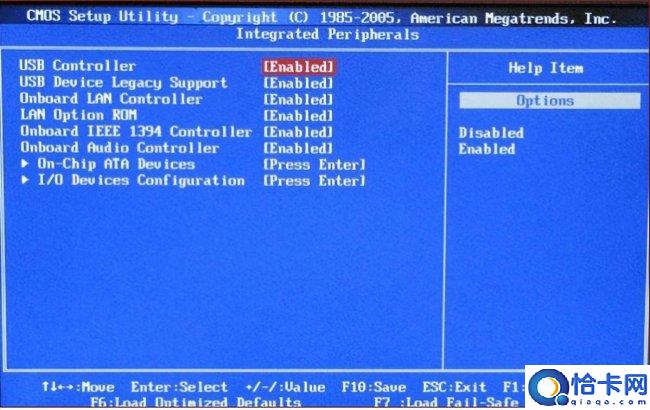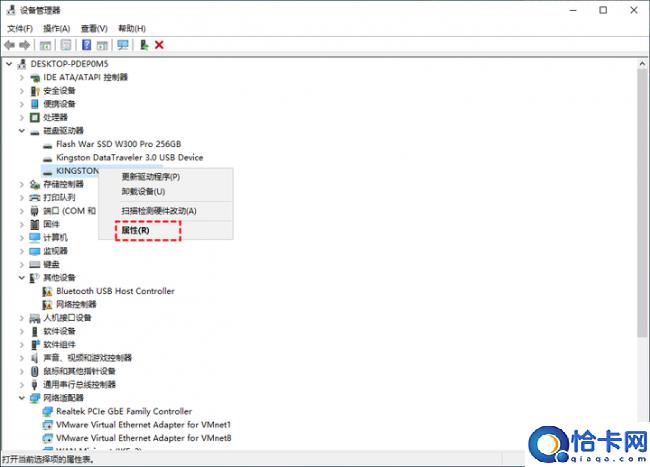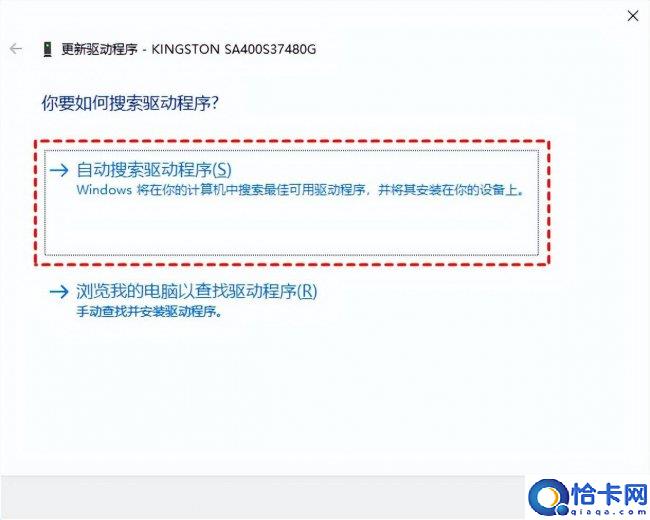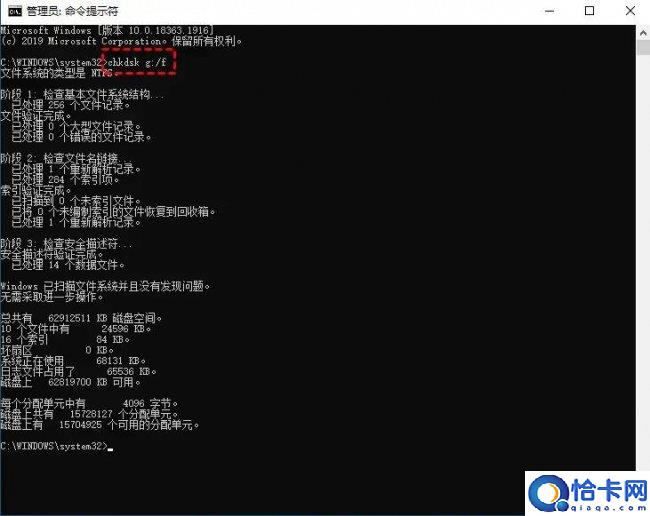笔记本电脑不显示u盘怎么解决(u盘电脑不识别了修复方法)
u盘电脑不识别了修复方法,笔记本电脑不显示u盘怎么解决。小编来告诉你更多相关信息。
文章摘要:笔记本电脑不显示u盘怎么解决和u盘电脑不识别了修复方法的相关话题,下面为详细的介绍。
对于很多Windows 11/10/8/7系统下的用户,U 盘、SD卡或其他移动硬盘未检测到或磁盘管理中不显示,这是一个非常普遍的问题。下面我们就来了解一下出现这种情况的常见原因和解决办法。
U盘在电脑磁盘管理中不显示的一些常见原因有:
物理损坏;病毒和恶意软件攻击;电缆或端口故障;在BIOS中未启用USB;磁盘驱动程序已过时;U盘上有坏磁道;
首先,您应该检查USB端口是否处于良好状态。如果端口损坏,则BIOS无法检测到U盘。为此,您可以通过另一个不同的端口将U盘连接到计算机以测试其状况。如果磁盘管理中依然不显示U盘,那么不是端口的原因。
此外,您应该知道USB 3.0设备需要更好的兼容性端口才能工作,因此,您可以查看您的U盘和USB端口是2.0还是3.0,查看它们是否相对应。
如果USB未在系统设置 (BIOS) 中启用,则它不会显示在磁盘管理和设备管理器中。由于主板制造商默认在BIOS中禁用了一些未使用的端口,您可能会发现连接的U盘没有显示在磁盘管理中。在这种情况下,您可以进入BIOS进行检查并启用它。
1. 重新启动Windows 11/10/8/7电脑。在Windows徽标刚出现时,长按“F2”键(不同主板进入BIOS按键有所不同)进入BIOS。
2. 使用箭头键从菜单中选择“Advanced”找到“USB Controller”并按“+”或“-”将设置更改为“Enabled”。
3. 然后,按“F10”键保存设置,然后退出BIOS。
基本上,作为一些硬盘驱动器制造商,Windows提供硬盘驱动器驱动程序来支持您的磁盘。但如果发布的驱动程序已过时或有问题,则硬盘驱动器可能会在您的计算机中不显示。此时,您可以尝试更新驱动程序。
1. 单击搜索框,输入“设备管理器”,然后单击并打开它。
2. 展开“磁盘驱动器”以找到您的U盘,然后右键单击它选择“属性”。
3.在“属性”窗口中,选择“更新驱动程序”。然后在下一个窗口中选择“自动搜索驱动程序”。
u盘电脑不识别了修复方法,笔记本电脑不显示u盘怎么解决。小编来告诉你更多相关信息。
如果Windows没有找到新的驱动程序,您可以尝试在设备制造商的网站上寻找一个并按照他们的说明进行操作。如果更新驱动程序不适用于磁盘管理不显示U盘,您可以选择“卸载设备”,然后重新启动计算机,它将自动重新安装。
如果您的U盘受到某些恶意软件或病毒的攻击时,也会出现磁盘管理看不到U盘的情况。比较简单的方法是在您的计算机上运行安全或防病毒软件来删除它们。
一些坏扇区也可能导致磁盘管理没有U盘。当您的磁盘上可能存在此类坏扇区时,您可以运行CHKDSK.exe 工具来检查和修复它们。
1. 单击开始按钮,在搜索栏中输入“cmd”,右键单击命令提示符图标并选择“以管理员身份运行”。
2.在命令提示符窗口中,输入“chkdsk g: /f”并按“Enter”键检查并修复U盘上发现的坏扇区。将“g”替换为您的U盘的盘符。
以上便是U盘连接电脑不显示的解决办法,您可以根据需要进行选择。
上面为您介绍的笔记本电脑不显示u盘怎么解决 以及 u盘电脑不识别了修复方法的IT小知识讲解,希望为您的生活带来一点小帮助!
相关文章
- 中柏电脑怎么样(EZbookS5Pro值不值得买)
- 谁是最受欢迎的苹果产品?安兔兔6月iOS设备好评榜出炉
- 苹果经销商教育优惠返校季活动开启,买 Mac、iPad 赠送耳机
- 消息称苹果正开发可折叠 MacBook 笔记本电脑项目
- 消息称苹果正在开发新款 iMac,采用 32 英寸显示屏
- 苹果宣布将于 8 月 3 日公布第三季度财报
- iOS17怎么退回iOS16.5.1?
- iPhone 无法在应用内使用“控制中心”功能怎么办?
- iPhone15和小米14谁更值得买?
- iOS / iPadOS 16.6 Beta 5更新了哪些内容?
- 苹果发布 iOS 16.6/iPadOS 16.6 开发者预览版 Beta 5
- macOS 恶意软件 ShadowVault 曝光:会窃取用户密码等信息
- 苹果发布的安全响应更新有什么用?如何安装?
- 如何在Windows11中更改设备使用选项
- 如何更新Surface计算机上的固件
- 什么是Windows现代待机(以及为什么它很糟糕?)
系统下载排行榜71011xp
番茄花园Win7 64位推荐旗舰版 V2021.05
2深度技术Win7 64位豪华旗舰版 V2021.07
3番茄花园Win7 64位旗舰激活版 V2021.07
4带USB3.0驱动Win7镜像 V2021
5系统之家 Ghost Win7 64位 旗舰激活版 V2021.11
6萝卜家园Win7 64位旗舰纯净版 V2021.08
7技术员联盟Win7 64位旗舰激活版 V2021.09
8雨林木风Win7 SP1 64位旗舰版 V2021.05
9萝卜家园Ghost Win7 64位极速装机版 V2021.04
10技术员联盟Win7 64位完美装机版 V2021.04
深度技术Win10 64位优化专业版 V2021.06
2深度技术Win10系统 最新精简版 V2021.09
3Win10超级精简版 V2021
4Win10完整版原版镜像 V2021
5风林火山Win10 21H1 64位专业版 V2021.06
6Win10光盘镜像文件 V2021
7深度技术 Ghost Win10 64位 专业稳定版 V2021.11
8技术员联盟Ghost Win10 64位正式版 V2021.10
9Win10 21H1 Build 19043.1320 官方正式版
10技术员联盟Win10 64位永久激活版镜像 V2021.07
系统之家 Ghost Win11 64位 官方正式版 V2021.11
2Win11PE网络纯净版 V2021
3系统之家Ghost Win11 64位专业版 V2021.10
4Win11官网纯净版 V2021.10
5Win11 RTM版镜像 V2021
6番茄花园Win11系统64位 V2021.09 极速专业版
7Win11专业版原版镜像ISO V2021
8Win11官方中文正式版 V2021
9Win11 22494.1000预览版 V2021.11
10番茄花园Win11 64位极速优化版 V2021.08
深度技术Windows XP SP3 稳定专业版 V2021.08
2雨林木风Ghost XP Sp3纯净版 V2021.08
3萝卜家园WindowsXP Sp3专业版 V2021.06
4雨林木风WindowsXP Sp3专业版 V2021.06
5技术员联盟Windows XP SP3极速专业版 V2021.07
6风林火山Ghost XP Sp3纯净版 V2021.08
7萝卜家园 Windows Sp3 XP 经典版 V2021.04
8番茄花园WindowsXP Sp3专业版 V2021.05
9电脑公司WindowsXP Sp3专业版 V2021.05
10番茄花园 GHOST XP SP3 纯净专业版 V2021.03
热门教程 更多+
装机必备 更多+
重装教程 更多+
电脑教程专题 更多+